KERES (parancs) Keres
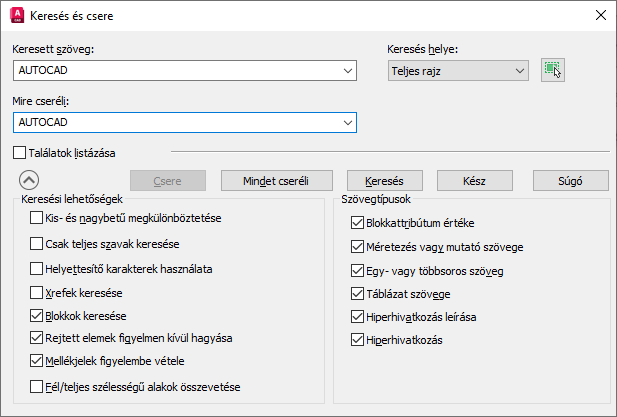
Opciók
A következő lehetőségek jelennek meg.
Keresett szöveg
Meghatározza a keresni kívánt szöveget. Adjon meg egy szöveg karakterláncot, amely bármely helyettesítő karaktert is tartalmazhat, vagy válassza ki a hat legutóbb használt karakterlánc egyikét a listából.
Mire cseréli
Meghatározza azt a szöveget, amelyre a megtalált szöveget cserélni kell. Írjon be egy karakterláncot, vagy válasszon egyet a legutoljára használt karakterláncok közül a listából.
Keresés helye
Azt adja meg, hogy a teljes rajzban, az aktuális elrendezésben vagy az éppen kijelölt objektumban kell-e végrehajtani a keresést. Ha már kijelölt egy objektumot, akkor az alapérték a Kijelölt objektumok. Ha nincs kijelölve objektum, akkor az alapérték a Teljes rajz. Kattintson a Válasszon objektumokat gombra a párbeszédpanel ideiglenes bezárásához és egy kiválasztási halmaz létrehozásához vagy módosításához.
- Válasszon objektumokat gomb
-
Ideiglenesen bezárja a párbeszédpanelt, így a rajzban kijelölhet objektumokat. Nyomja le az Enter billentyűt a párbeszédpanelhez történő visszatéréshez.
Amikor objektumokat jelöl ki, a Keresés helye mezőben az alapérték a Kijelölt objektumok.
Találatok listázása
A találatokat egy táblázatban jeleníti meg, feltüntetve a helyet (modell- vagy papírtér), az objektumtípust és a szöveget. Kattintson egy oszlopcímkére, ha az oszlopban található értékek alapján szeretne rendezni.
Ha duplán kattint egy talált elemre, akkor a program ráközelít az illető objektumra.
- Ráközelítés a Kiemelt találatokra gomb
-
Ráközelít a listán kijelölt objektumra. Úgy is ráközelíthet egy találatra, hogy duplán rákattint a kijelölt objektumra.
- Kiválasztási halmaz létrehozása (kiemelt) gomb
-
Kiválasztási halmazt hoz létre a találatlistán kiemelt szöveget tartalmazó objektumokból. A kijelölt objektumoknak mind vagy a modelltérben, vagy a papírtérben kell lenniük.
- Kiválasztási halmaz létrehozása (összes) gomb
-
Kiválasztási halmazt hoz létre a találatlistán a szöveget tartalmazó összes objektumokból. Az objektumoknak mind vagy a modelltérben, vagy a papírtérben kell lenniük.
- Csere gomb
-
Lecseréli a megtalált szöveget a Mire cseréli mezőben megadott szövegre.
- Mindent lecserél gomb
-
A Keresett szöveg mezőben megadott szöveg minden előfordulását megkeresi és kicseréli a Mire cseréli mezőben megadott értékkel.
A Keresés helye beállítás azt vezérli, hogy a szöveget az egész rajzban vagy az éppen kijelölt objektumban vagy objektumokban kell-e keresni és lecserélni.
- Keresés
-
Megkeresi a Keresett szöveg mezőben megadott szöveget. A megtalált szövegre a program ráközelít, illetve megjeleníti a Találatok listázása táblázatban. Ha a program megtalálta a keresett szöveg első előfordulását, a Keresés gombból Következő gomb lesz, amivel a további előfordulásokat keresheti meg.
- További keresési beállítások gomb
-
Kibontja a párbeszédpanelt a keresendő objektumok és szavak típusára vonatkozó beállítási lehetőségek megtekintéséhez.
Keresési lehetőségek
A keresendő objektumok és szavak típusát adja meg.
- Kis- és nagybetű megkülönböztetése
-
A Keresett szöveg mezőben megadott szöveget pontosan úgy keresi kis-, illetve nagybetűvel írva, ahogyan a felhasználó beírta.
- Csak teljes szavak keresése
-
Csak a Keresett szöveg mezőben megadott teljes szavakat keresi meg. Ha például bejelöli a Csak teljes szavak keresése négyzetet, és a „Bejárati ajtó” szövegre keres rá, akkor a KERES parancs nem találja meg a „Bejárati ajtótok” szöveget.
- Helyettesítő karakterek használata
-
Lehetővé teszi, hogy a keresésben helyettesítő karaktereket használjon.
Karakter
Leírás
# (kettős kereszt)
Bármilyen számjegyet helyettesít
@ (kukac)
Bármilyen karaktert helyettesít
. (Pont)
Bármilyen nem alfanumerikus karaktert helyettesít
* (csillag)
Egy karakterláncot (több karaktert) helyettesít, és a keresési kifejezésben bárhol használható
? (Kérdőjel)
Bármilyen szimpla karaktert helyettesít, például a ?BC helyettesíti az ABC, 3BC karaktereket és így tovább
~ (tilde)
A megadott mintán kívül mindent helyettesít; például a ~*AB* az összes olyan karakterláncot helyettesíti, amely nem tartalmazza az AB karaktersorozatot
[ ]
A zárójelek között található bármely karaktert helyettesíti, például az [AB]C helyettesíti az AC és a BC karaktereket.
[~]
Bármely karaktert helyettesít, mely nincs a zárójelek között, például a [~AB]C helyettesíti az XC karaktereket, de nem helyettesíti az AC karaktereket
[-]
Egy karaktertartomány valamelyikét helyettesíti, például a [A-G]C helyettesíti az AC, BC, stb. karaktereket egészen GC-ig, de nem helyettesíti a HC karaktereket
` (fordított aposztróf)
A következő karaktert szó szerint értelmezi, például, az `~AB megfelel az ~AB karaktereknek.
- Xrefek keresése
-
A program a külsőreferencia-fájlok szövegében is keres.
- Blokkok keresése
-
A program a blokkok szövegében is keres.
- Rejtett elemek figyelmen kívül hagyása
-
A program nem keres a rejtett elemekben. Rejtett elem a fagyasztott vagy kikapcsolt fóliákon lévő szöveg, a láthatatlan módban létrehozott blokkattribútumok szövege és a dinamikus blokkok láthatósági állapotának szövege.
- Ékezetek figyelembe vétele
-
A program a keresés során figyelembe veszi a mellékjeleket, azaz az ékezeteket.
- Fél/teljes szél. formátumok összevetése
-
A program a keresés során figyelembe veszi azt is, hogy a karakterek fél- vagy teljes szélességűek-e.
Szövegtípusok
A keresésbe bevonandó szövegobjektum-típusokat adja meg. Alapértelmezésben minden opció be van jelölve.
- Blokkattribútum értéke
-
A program a blokkattribútumok szöveges értékében is keres.
- Méretezés vagy mutató szövege
-
A program a méretezés és mutató objektumok szövegében is keres.
- Egy- vagy többsoros szöveg
-
A program szövegobjektumokban, így például egysoros és többsoros (bekezdéses) szövegobjektumokban is keres.
- Táblázat szövege
-
A program a táblázatcellák szövegében is keres.
- Hiperhivatkozás leírása
-
A program a hiperhivatkozások leírásának szövegében is keres.
- Hiperhivatkozás
-
A program a hiperhivatkozással hivatkozott URL-ekben is keres.